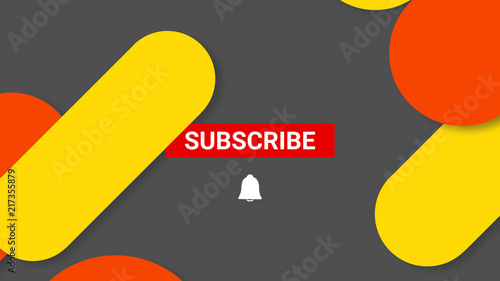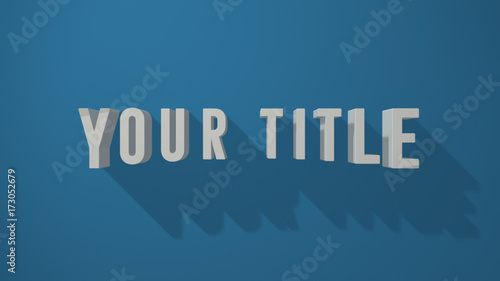AviUtlでの動画編集において、複数の写真や動画、テキストといったオブジェクトを効率的に管理し、一括で操作したいと考えたことはありませんか?そんな時に絶大な効果を発揮するのが「グループ制御」機能です。この機能は、まるでオブジェクトに「親子関係」を持たせるように、まとめて位置やアニメーション、エフェクトを適用できるため、複雑なプロジェクトでもスムーズな編集を可能にします。
この記事では、AviUtlのグループ制御の基本的な使い方から、混同しやすい「グループ化」との違い、さらに実践的な応用テクニック、そしてよくあるトラブルの対処法まで、動画クリエイターの視点から徹底的に解説します。この記事を読めば、あなたのAviUtlでの動画編集スキルが飛躍的に向上し、より高度な表現が可能になるでしょう。
Aviutlからステップアップ!
After Effectsなら、テンプレートを使ってさらに高度な表現が驚くほど簡単に作れます。
テンプレートも10点まで無料
AviUtl「グループ制御」とは?その強力な機能とメリット
AviUtlのグループ制御機能は、他のモーショングラフィックスソフトや3DCGソフトにおける「親子関係」や「ヌルオブジェクト」に非常に近い概念です。これは、特定のオブジェクト(親)の動きや設定に、他の複数のオブジェクト(子)を連動させることで、まるで一つの塊のようにまとめて管理できる画期的な機能です。これにより、個々のオブジェクトを一つずつ調整する手間が省け、作業効率が格段に向上します。
「親子関係」でオブジェクトをまとめて管理
グループ制御の最も大きな特徴は、親となる「グループ制御オブジェクト」が、その配下にある複数のオブジェクト(子)に対して影響を与える点にあります。親オブジェクトの位置やサイズ、回転などの変更は、子オブジェクトにも自動的に適用されます。
グループ制御でできること(位置、拡大縮小、回転、アニメーション、エフェクトの一括適用)
グループ制御は、単にオブジェクトをまとめるだけでなく、以下のような多様な編集操作を一括で行うことを可能にします。
- まとめてプロパティ変更:位置(X, Y, Z)、拡大率、回転(X軸、Y軸、Z軸)といった基本的なプロパティを、親オブジェクトの操作一つで全ての子オブジェクトに反映できます。
- まとめてアニメーション適用:親オブジェクトにアニメーション効果を追加すると、その動きがグループ全体に適用されます。例えば、複数の写真が一斉にフェードインしながら移動する、といった演出も簡単に実現できます。
- まとめてエフェクト適用:親オブジェクトにフィルタ効果を適用すると、配下の子オブジェクト全てにその効果が適用されます。これにより、複数の素材に統一感のある色調補正や特殊効果を一度にかけられます。

グループ制御は、特に複数の要素で構成されるロゴやタイトル、またはスライドショーなど、全体をまとめて動かしたい場合に非常に役立ちます。
混同しやすい「グループ化」と「グループ制御」の違いを徹底解説
AviUtlには「グループ化」と「グループ制御」という似た名前の機能が存在し、初心者の方には混同されがちです。しかし、これらは全く異なる目的と機能を持っています。それぞれの違いを理解することで、より適切な場面で機能を使い分け、効率的な編集が可能になります。
「グループ化」(タイムライン上での時間軸操作)
「グループ化」は、タイムライン上でのオブジェクトの管理に特化した機能です。複数のオブジェクトを選択し、右クリックメニューから「グループ化」を選択することで適用できます。
- 主な機能:タイムライン上でのオブジェクトの移動、トリミング、切り取り、コピー&ペーストなどを、グループとして一括で行うことができます。
- 目的:動画と効果音、BGM、エフェクト素材など、時間的な同期を保ちたい複数の素材をまとめて管理し、タイムライン上での位置調整を容易にするために使用します。
- 特徴:プレビュー画面上での位置やサイズ、エフェクトには影響を与えません。あくまでタイムライン上での「時間的なまとまり」を作る機能です。
「グループ制御」(プレビュー画面上での空間・効果操作)
一方、「グループ制御」は、プレビュー画面上でのオブジェクトの見た目や動き、効果の管理に特化した機能です。
- 主な機能:空間的な位置、大きさ、回転、アニメーション、エフェクトの適用などを、親オブジェクトを通じて一括で制御します。
- 目的:複数の写真や動画、テキストなどをまとめて動かしたり、同じエフェクトをかけたりして、視覚的な表現を効率的に行うために使用します。
- 特徴:タイムライン上での時間的な管理は行いません。あくまで「空間的なまとまり」や「効果のまとまり」を作る機能です。
使い分けのポイント
簡単に言えば、「時間軸での管理なら『グループ化』、見た目や動きの管理なら『グループ制御』」と覚えておくと良いでしょう。例えば、BGMと動画クリップを一緒に移動させたい場合は「グループ化」、複数の図形をまとめて回転させたい場合は「グループ制御」を使います。
動画編集の現場では、これら二つの機能を組み合わせて使うことで、より複雑で効率的なワークフローを構築できます。例えば、グループ制御でまとめたオブジェクト群を、さらに別のグループ化でタイムライン上の特定の位置に配置するといった使い方も可能です。
| 機能 | 主な目的 | 操作対象 | 影響範囲 |
|---|---|---|---|
| グループ化 | タイムライン上での時間軸管理 | タイムライン上のオブジェクト | 時間的な位置、長さ |
| グループ制御 | プレビュー画面での視覚的表現管理 | グループ制御下のオブジェクト | 位置、サイズ、回転、アニメーション、エフェクト |
AviUtlでグループ制御を適用する具体的な手順
それでは、実際にAviUtlでグループ制御を設定し、複数のオブジェクトをまとめて管理する方法を見ていきましょう。基本的なステップは非常にシンプルです。
ステップ1:グループ制御オブジェクトの追加
まず、親となる「グループ制御オブジェクト」をタイムラインに追加します。タイムライン上で右クリックし、「メディアオブジェクトの追加」から「グループ制御」を選択してください。
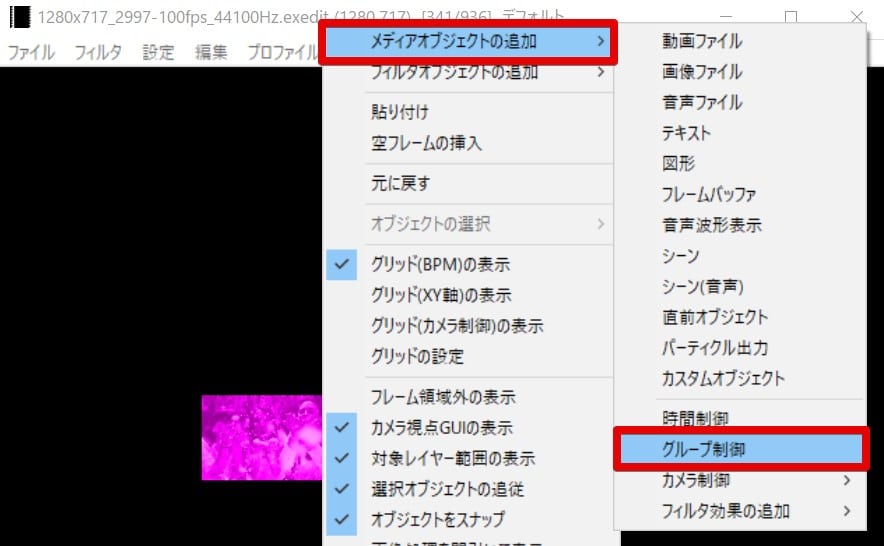
ステップ2:親オブジェクトの配置と確認
タイムラインに「グループ制御」と書かれたオブジェクトが追加されます。このオブジェクトが、これからまとめて管理するグループの「親」となります。この親オブジェクトの下に、グループ化したい動画や写真、テキストなどを配置していきます。
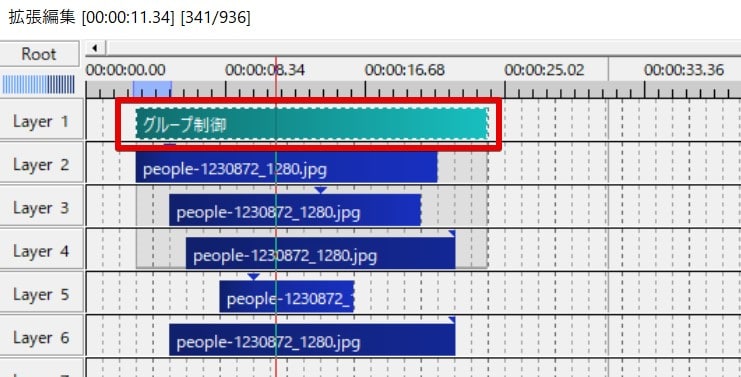
ステップ3:子オブジェクトの配置と時間軸の調整
グループ制御の対象としたい子オブジェクト(動画、写真、テキストなど)を、グループ制御オブジェクトのすぐ下のレイヤーに配置します。重要なのは、子オブジェクトが親であるグループ制御オブジェクトの「時間的な長さ」の中に収まっている必要がある点です。親オブジェクトの長さを調整して、子オブジェクトの表示期間をカバーするようにしましょう。
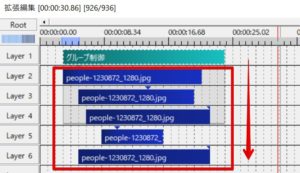
ステップ4:対象レイヤー数の設定と適用範囲の調整
グループ制御オブジェクトの設定ダイアログを開くと、「対象レイヤー数」という項目があります。ここで設定した数値が、グループ制御の影響を受けるレイヤーの数を決定します。例えば、「3」と設定すると、親オブジェクトのすぐ下から3つのレイヤーに配置されたオブジェクトがグループの対象となります。
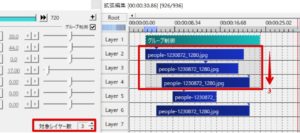

「対象レイヤー数」は非常に重要です。意図しないオブジェクトまでグループに含まれてしまわないよう、必ず確認・調整しましょう。
グループ制御を使いこなす!実践的な編集テクニック
グループ制御を適用した後は、親オブジェクトと子オブジェクトの特性を理解して編集を進めることが重要です。これにより、より柔軟で効率的な動画作成が可能になります。
グループ全体への一括編集と個別編集の使い分け
グループ制御を適用した状態では、親であるグループ制御オブジェクトに対して行った編集は、配下の子オブジェクト全体に共有されます。しかし、子オブジェクト個々に対しても、独立してアニメーションやプロパティの変更を適用することが可能です。
- グループ全体への編集:グループ全体の位置変更、拡大縮小、回転、共通エフェクトの適用などは、親であるグループ制御オブジェクトの設定ダイアログで行います。
- 個別オブジェクトへの編集:グループ内の特定のオブジェクトだけを動かしたい、色を変えたいといった場合は、その個別のオブジェクトの設定ダイアログで編集を加えます。
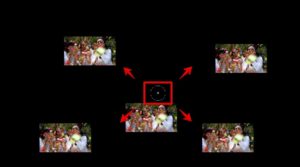
まとめてプロパティを変更する
グループ制御の最も基本的な使い方は、複数のオブジェクトのプロパティを一括で変更することです。親オブジェクトの「X」「Y」「Z」座標、または「拡大率」「回転」などを変更すると、子オブジェクトもそれに追従して動きます。

まとめてアニメーションを適用する
親オブジェクトに「アニメーション効果」などのエフェクトを追加し、キーフレームを打つことで、グループ全体に統一されたアニメーションを適用できます。例えば、複数の写真が同時に画面外からスライドインしてくるような演出も、親オブジェクト一つで制御可能です。

まとめてエフェクトを適用する
親オブジェクトにフィルタ効果を適用すると、その効果はグループ内の全ての子オブジェクトに反映されます。例えば、グループ全体をモノクロにしたり、ぼかしをかけたり、特定のカラーフィルターを適用したりする際に非常に便利です。


フィルタオブジェクトとグループ制御は、どちらも一括でエフェクトを適用できますが、グループ制御は位置やアニメーションもまとめて制御できる点で異なります。状況に応じて使い分けましょう。
ワンポイントアドバイス:テキストの「文字毎に個別オブジェクト」との連携
AviUtlのテキストオブジェクトには「文字毎に個別オブジェクト」という便利な機能がありますが、これを使うと個々の文字が独立して動くため、全体をまとめて移動させたい場合に不便を感じることがあります。このような時にグループ制御が非常に役立ちます。テキストオブジェクトをグループ制御の子にすることで、個々の文字は独立した動きを保ちつつ、テキスト全体を親オブジェクトでまとめて移動・回転させることが可能になります。
さらに高度な表現へ!グループ制御の応用テクニック
グループ制御は基本的な使い方だけでも非常に便利ですが、さらに踏み込んだ応用テクニックを知ることで、表現の幅が大きく広がります。
上位グループ制御の影響を受ける(ネスト構造)
グループ制御オブジェクトの設定ダイアログには、「上位グループ制御の影響を受ける」というチェックボックスがあります。これにチェックを入れると、そのグループ制御オブジェクト自体が、さらに上位のグループ制御の影響を受けるようになります。これにより、グループ制御を多層的にネスト(入れ子)させることが可能になり、より複雑なアニメーションや構造を持つオブジェクトを効率的に管理できます。
例えば、腕の関節のように、複数のパーツが連動して動くような表現をする際に、このネスト構造が非常に有効です。親の動きに合わせて子も動き、さらにその子も別の親として孫を動かす、といった階層的な制御が可能になります。
「真・グループ制御」スクリプトの活用(より複雑な親子関係)
標準のグループ制御では対応しきれない、より高度で柔軟な親子関係を構築したい場合、「真・グループ制御」といったカスタムスクリプトの導入を検討するのも一つの手です。これは、特定のレイヤー間のグループ制御をスキップしたり、より複雑な連動を可能にしたりするなど、標準機能では難しい表現を実現するための強力なツールとなり得ます。
※カスタムスクリプトの導入は、AviUtlの基本的な操作に慣れてから行うことをお勧めします。導入方法や使用方法は、各スクリプトの配布元サイトで確認してください。
「同じグループのオブジェクトを対象にする」オプションの理解
グループ制御の設定ダイアログには「同じグループのオブジェクトを対象にする」というチェックボックスもあります。このオプションにチェックを入れると、グループ制御下のオブジェクトが「グループ化」されている場合、そのグループ化されたオブジェクトはグループ制御の影響を受けなくなります。 特に動画ファイルが音声ファイルとグループ化されている場合など、意図せずグループ制御が効かない原因となることがあるため、注意が必要です。

このオプションは、特定のオブジェクト群だけをグループ制御の対象外にしたい場合に便利ですが、誤ってチェックが入っていると「グループ制御が効かない」というトラブルの原因になることがあります。
グループ制御が効かない?よくあるトラブルと対処法
グループ制御が意図した通りに機能しない場合、以下の点を確認してみてください。
- 対象レイヤー数の確認:グループ制御オブジェクトの設定ダイアログにある「対象レイヤー数」が正しく設定されているか確認しましょう。影響を受けさせたい全ての子オブジェクトがこの範囲内に収まっている必要があります。
- オブジェクトの配置順:子オブジェクトは必ずグループ制御オブジェクトの「下」のレイヤーに配置されている必要があります。
- 時間軸の確認:子オブジェクトの表示期間が、親であるグループ制御オブジェクトの表示期間内に収まっているか確認しましょう。親オブジェクトの期間外にある子オブジェクトは制御されません。
- 個別のプロパティ設定:子オブジェクト個々に設定されたプロパティやエフェクトが、親オブジェクトの制御と競合していないか確認してください。
- 「同じグループのオブジェクトを対象にする」オプション:このチェックボックスが意図せずオンになっていないか確認しましょう。オンになっていると、グループ化された子オブジェクトはグループ制御の影響を受けません。
- フィルタやスクリプトの相性:特定のフィルタやカスタムスクリプトとの相性により、グループ制御が正常に機能しないケースも稀にあります。
まとめ:グループ制御であなたの動画編集は次のレベルへ
AviUtlのグループ制御は、複数の写真や動画、テキストなどをまとめて管理し、効率的にアニメーションやエフェクトを適用するための非常に強力な機能です。この機能を使いこなすことで、これまで一つ一つ手作業で行っていた調整作業から解放され、より複雑でダイナミックな動画表現が可能になります。
「グループ化」との違いを理解し、適切な場面でグループ制御を活用することで、あなたの動画編集ワークフローは劇的に改善されるでしょう。ぜひこの記事で学んだ知識を活かし、AviUtlでの動画制作を次のレベルへと引き上げてください。
より高度な動画編集テクニックや、特定の演出方法について知りたい場合は、以下の関連記事も参考にしてください。
 AviUtlの2つのグループ化とグループ制御の違いと使い方
AviUtlを使った動画編集において、複数のオブジェクトを効率的に管理し、複雑な表現を実現するために欠かせない機能が「グループ化」と「グループ制御」です。これらは名前
AviUtlの2つのグループ化とグループ制御の違いと使い方
AviUtlを使った動画編集において、複数のオブジェクトを効率的に管理し、複雑な表現を実現するために欠かせない機能が「グループ化」と「グループ制御」です。これらは名前
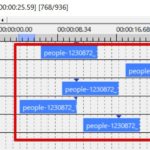 AviUtlのグループ化で複数オブジェクトを一括管理する方法
動画編集では、映像、写真、テキスト、エフェクト、効果音など、多種多様な素材をタイムライン上で扱うことが日常です。これらのオブジェクトが増えるにつれて、その管理は
AviUtlのグループ化で複数オブジェクトを一括管理する方法
動画編集では、映像、写真、テキスト、エフェクト、効果音など、多種多様な素材をタイムライン上で扱うことが日常です。これらのオブジェクトが増えるにつれて、その管理は
 AviUtlのカスタムオブジェクトの全種類一覧 [サンプル動画付き]
AviUtl(エーブイアイユーティル)は、その軽快な動作と高い拡張性から、多くの動画クリエイターに愛用されている無料の動画編集ソフトウェアです。特に「拡張編集」機能は
AviUtlのカスタムオブジェクトの全種類一覧 [サンプル動画付き]
AviUtl(エーブイアイユーティル)は、その軽快な動作と高い拡張性から、多くの動画クリエイターに愛用されている無料の動画編集ソフトウェアです。特に「拡張編集」機能は
動画の質を高めるアニメーション素材
10点まで無料でダウンロードできて商用利用もOK!今すぐ使えるテンプレート
![AviUtl [拡張編集] 上級操作ガイド:グループ化、部分フィルタ、カスタムオブジェクトを徹底活用](https://www.fu-non.net/wp-content/uploads/2024/06/eye_catch_スライドショー-ae-300x300.jpg)